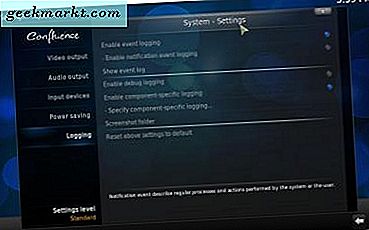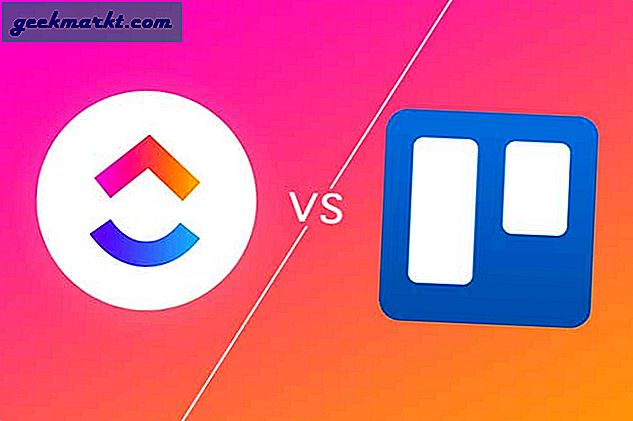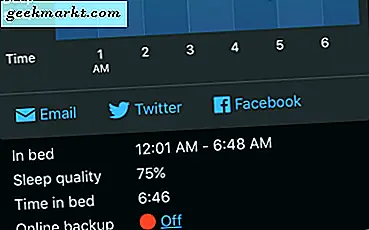Google meluncurkan Android Q versi Beta 1 pada 13 Maret 2019. Jika Anda terdaftar untuk program Android Beta, Anda mungkin mendapatkan Android Q melalui pembaruan OTA. Atau jika Anda, seperti saya, Anda selalu dapat mengunduh danflash ke Pixel Anda. Saat ini sekilas terlihat tidak banyak perubahan dan UI-nya cukup mirip dengan Android 9. Tapi, ketika saya mulai menggali lebih dalam, ada banyak perubahan.
Sekarang, sebagian besar perubahan ini bukanlah sesuatu yang baru dan telah ada di kulit OEM sejak lama. Tapi, tahukah Anda saat Google membuat perangkat lunak, itu selalu lebih baik. Karena itu, ini adalah versi beta dan kemungkinan besar semuanya akan menjadi lebih baik ke depan. Jadi, inilah yang baru di Android Q.
Android Q: Fitur Terbaik
1. Rekaman Layar Asli
Tidak ada kekuranganaplikasi perekaman layar untuk Android tetapi di Android Q, Anda dapat merekam melakukannya secara native. Opsinya cepat diakses dan Anda hanya perlu menekan lama tombol Daya. Selanjutnya, tekan lama opsi Screenshot dan Anda akan mendapatkan kemampuan untuk merekam layar secara asli. Tetapi ini harus diaktifkan di pengaturan, kami memiliki artikel terperinci tentangcara menyaring rekaman secara asli di Android Q

Anda juga mendapatkan opsi untuk memilih merekam suara dan ketukan layar. Namun, opsi ini berfungsi pada Pixel saya dan tidak efektif pada Pixel 3. Jadi, fitur perekaman layar tampaknya memiliki masalah sendiri yang diharapkan dapat diperbaiki dalam rilis Beta mendatang. Meskipun demikian, ini adalah fitur yang bagus untuk dimiliki dan pasti akan menghilangkan satu aplikasi dari laci aplikasi saya.
2. Font Kustom dan Bentuk Ikon
Ya, saya telah menggunakan banyak Peluncur Android dan yang terbaik yang saya temukan adalah Peluncur Pixel stok. Ini licin dan halus tanpa desain mewah. Ideal untuk kebanyakan orang. Tetapi hal yang paling kurang adalah kustomisasi. Anda bahkan tidak dapat mengubah jenis font atau bentuk ikon hingga Android P. Di Android Q, Anda memiliki opsi untuk menyetel font di seluruh sistem dan bentuk ikon. Anda masih harus melakukan perjalanan ke opsi Pengembang keubah jenis font dan bentuk ikon.

Sekarang, masalahnya adalah ketika Anda mengubah bentuk ikon dan jenis font pada peluncur atau bahkan ketika Anda melakukannya secara asli di Andriod P, itu tidak berlaku untuk ikon laci pemberitahuan. Hingga, di Android Q, ini juga diterapkan ke ikon panel samping notifikasi. Kami hanya memiliki satu font alternatif saat ini tetapi opsinya akan semakin luas di versi konsumen.
3. Mode Desktop
Ini adalah fitur yang paling membuat saya bersemangat. Anda memiliki sesuatu yang disebut "Mode Desktop Paksa" pada tampilan sekunder di opsi pengembang. Ini sampai sekarang tidak melakukan apa-apa kecuali itu adalah petunjuk bahwa Google sedang bekerja menuju desktop Android. Atau bahkan sesuatu seperti Samsung Dex di mana Anda dapat menggunakan Ponsel Android Anda pada layar yang lebih besar.

Satu-satunya antarmuka yang berfungsi yang kami bisa dapatkan dari ini adalah melalui aktivitas tampilan sekunder Nexus Launcher. Singkatnya, saya baru saja menjalankan tampilan sekunder Pixel Launcher melalui perintah berikut di ADB.
adb shell am start -n "com.google.android.apps.nexuslauncher / com.android.launcher3.SecondaryDisplayLauncher"
Berikut adalah beberapa screenshot tampilan desktop Android.

Ini adalah build yang ekstrem dan banyak perubahan akan dilakukan pada UI.
4. Kode QR
Ada satu fitur yang sangat saya lewatkan di Pixel saya adalah Berbagi Wi-Fi hanya dengan kode QR. Hampir semua kulit OEM seperti Huawei dan MIUI Xiaomi telah menerapkan fitur ini sejak Android Oreo. Android Q menghadirkan fitur ini ke program beta pengembang dan berfungsi dengan sangat baik.
Anda hanya perlu menyambungkan ke Wi-Fi dan membuka Pengaturannya untuk membagikan kode QR. Jika Anda tidak menemukannya, berikut adalah artikel tentangcara membagikan WiFi Anda tanpa membagikan kata sandi di Android Q.. Itu bisa lebih baik ditempatkan di suatu tempat di layar notifikasi atau halaman Pengaturan yang bisa jauh lebih mudah diakses.
Pembaruan: Seperti yang ditunjukkan oleh GadgetHacks, di Android Q Beta baru, Anda juga dapat melihat kata sandi yang tercantum dalam teks biasa di bawah kode QR, jadi, seperti Windows, sekarang Anda dapat menemukan kata sandi untuk jaringan Wi-Fi apa pun yang Anda sambungkan di Android Anda.

5. Mode Gelap
Dalam pembaruan Beta 1, Anda harus beralih ke mode Penghemat Baterai untuk masuk ke tema gelap. Saat di Beta 3, Anda masih bisa melakukan hal yang sama. Tapi, di sini Anda mendapatkan tombol Tema Gelap khusus. Kami memiliki panduan rinci tentang cara mengaktifkan tema gelap di Android Q.. Sekarang, tema gelap mendorong laci notifikasi, laci aplikasi, aplikasi Google, dan menu Pengaturan ke dalam tampilan gelap. Ini tidak memengaruhi aplikasi pihak ketiga dan akan tetap memiliki temanya sendiri.


Berbicara tentang Google Apps, pengelola file memiliki tema gelap bersama dengan Foto Google dan dialer telepon. Tapi, pesan di Pixel 3 dalam mode gelap sedangkan di Pixel saya masih seperti sebelumnya. Jadi, di versi mendatang, kami berharap Google memiliki opsi mode gelap terpisah yang akan berfungsi di seluruh sistem untuk semua aplikasi asli.
6. Navigasi Gerakan
Terakhir, Google menghadirkan navigasi gerakan ke Android Q. Itu tidak terlalu penting karena sebagian besar OEM memberikannya secara native di kulit mereka. Tapi, sekarang karena Google telah membuatnya, itu akan bertahan lama. Sebenarnya, isyarat tersebut bekerja dengan lancar bahkan dalam versi Beta. Anda dapat menggesek layar dari bawah ke atas untuk membuka menu beranda. Mengusap ke kanan atau ke kiri dari tepi layar berfungsi sebagai tombol kembali.

Anda memiliki bilah putih di bagian bawah yang berfungsi sebagai penggeser untuk memungkinkan Anda beralih antar aplikasi. Anda dapat menggesek dari bawah dan menahan untuk membuka layar Terbaru. Ada sedikit kesalahan saat Anda melakukan ini dari menu beranda. Laci aplikasi masuk dan menutupi setengah tampilan sampai Anda memiliki layar Terkini masuk. Kelihatannya bermasalah tapi ini akan dihapus dalam pembuatan produksi.

7. Jendela FreeForm
Jendela FreeForm atau lebih tepatnya jendela mengambang telah menjadi bagian dari TouchWiz UI sejak dahulu kala. Anda dapat mendorong aplikasi ke jendela mengambang yang diminimalkan di layar. Sekarang, fitur yang sama juga bisa dilihat di Android Q. Anda harus mengaktifkannya dari opsi Pengembang. Cukup aktifkan pengaturan yang disebut "Aktifkan jendela Bentuk Bebas".
Ini adalah pengaturan eksperimental dan berfungsi pada Pixel 3 tetapi berhenti berfungsi pada Pixel.
8. Perubahan Izin Lokasi
Sekarang, ini adalah sesuatu yang seharusnya membuat setiap pengguna Android senang. Seringkali dengan aplikasi Android Anda memberi mereka izin untuk GPS dan mereka membiarkannya menyala sepanjang waktu. Ini menyebabkan pengurasan baterai ekstra dan bahkan tidak aman. Aplikasi ini dapat mengakses data lokasi Anda bahkan di latar belakang. Jadi, sekarang izinnya telah diubah di Android Q dan untuk kebaikan yang lebih baik.

Jadi, sekarang Anda dapat mengizinkan tiga jenis izin lokasi ke aplikasi. Bisa jadi "Izinkan","Izinkan hanya jika aplikasi sedang digunakan", dan "Tolak". Jika Anda memberikan izin "Izinkan hanya saat aplikasi sedang digunakan", aplikasi hanya dapat menggunakan izin tersebut saat terbuka. Peningkatan izin penting lainnya adalah jika Anda menolak izin aplikasi apa pun dan saat berikutnya ia meminta izin yang sama. Anda dapat memilih untuk tidak pernah menerima permintaan izin lagi.
9. Menu Pengaturan yang Dirubah
Saya tidak pernah berpikir saya akan mengatakan ini tetapi sepertinya Google lebih memperhatikan privasi pengguna. Sekarang, di menu pengaturan, Anda mendapatkan bagian terpisah yang disebut Lokasi dan Privasi. Bagian Lokasi adalah tempat Anda dapat menghidupkan dan mematikan GPS. Selain itu, Anda memiliki bagian izin aplikasi yang menunjukkan izin lokasi Anda berdasarkan aplikasi. Selain itu, Anda sekarang dapat menonaktifkan pemindaian Wi-Fi dan Bluetooth untuk semua aplikasi sekaligus. Tepat di bawahnya, Anda memiliki setelan lanjutan tempat Anda dapat melacak Riwayat Lokasi Google dan bahkan menonaktifkannya.

Bagian Privasi adalah di mana Anda akan menemukan izin Aplikasi normal seperti sebelumnya dan beberapa pengaturan lanjutan. Izin ini memberi tahu Anda seluruh izin aplikasi di bawah satu layar. Anda juga memiliki pengaturan lanjutan yang mencakup halaman Aktivitas Google Anda. Anda dapat mengelola seluruh Aktivitas Google Anda di bawah halaman ini. Anda dapat melihat Aktivitas Peta, aktivitas browsing, dan bahkan aktivitas YouTube. Sekarang, setelan lanjutan ini akan memungkinkan Anda menyisih dari personalisasi Iklan, layanan IsiOtomatis, dan bahkan berbagi data dengan Google.


Beberapa di antaranya hadir di Android Pie yang dibuat sebelumnya, tetapi sekarang mereka lebih dikategorikan dalam satu bagian. Ada baiknya Google menyediakan setelan ini di awal dan saya berharap setelan ini berhasil mencapai edisi konsumen akhir. Anda juga dapat memilih untuk tidak menerima iklan yang dipersonalisasi atau mengelola aktivitas Anda melalui menu Pengaturan. Google juga menyediakan opsi untuk memutuskan berapa lama Anda ingin data Anda disimpan di Google Server. Kudos to Google!


10. Tutup Pemberitahuan
Yang ini hanyalah perubahan kecil pada cara Anda mengakses notifikasi. Sekarang, menggeser notifikasi ke kiri tidak akan menutupnya. Jika tidak, ini membuka opsi untuk menunda atau menunda selamanya. Untuk menutupnya, Anda harus menggeser ke kanan. Sepertinya, menggesek ke kanan adalah hal yang sah!

11. Fitur Share baru
Saya sering mengalami masalah lupa nama file ini pada waktu yang tepat ketika saya harus membagikannya. Jadi, di Android Q, Anda memiliki opsi untuk pratinjau cepat foto, video, atau dokumen tepat sebelum Anda mengirimnya. Mulai dari Android Q, ketika Anda memilih untuk membagikan sesuatu, itu hanya akan mengarahkan Anda ke Manajer file asli.

Sekarang, saat Anda memilih file untuk dibagikan, Anda dapat memiliki tombol pratinjau cepat di bagian atas file. Ini membantu untuk membedakan dua file yang tampak serupa. Akan sangat luar biasa jika pratinjau cepat ini dapat didasarkan pada ketukan singkat pada file.
12. Alamat MAC Acak
Sebelumnya di Android 9, Anda memiliki opsi untuk memberikan Alamat MAC acak ke Wi-Fis. Tetapi Pengaturan ini sangat tersembunyi di opsi Pengembang dan Anda harus mengaktifkannya secara manual. Jadi, sekarang di Android Q, Alamat MAC yang diacak akan menjadi default. Jika Anda terhubung ke jaringan Wi-Fi, secara default akan mendapatkan Alamat MAC acak daripada Alamat MAC perangkat.

Ini adalah langkah yang baik untuk privasi dan akan membatasi spoofing MAC di jaringan publik. Selain itu, Anda memiliki opsi untuk mengaktifkan Alamat MAC perangkat untuk beberapa Wi-Fis berdasarkan SSID. Dan untuk pengembang, aplikasi pemilik perangkat dapat meminta Alamat MAC asli perangkat. Namun, aplikasi yang bekerja pada Wi-Fi publik akan dibatasi untuk mendapatkan Alamat MAC asli Anda kecuali Anda memilih sebaliknya.